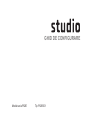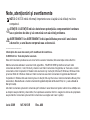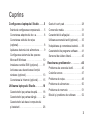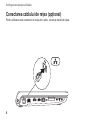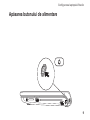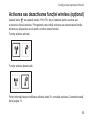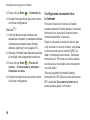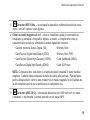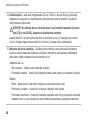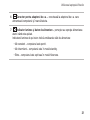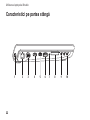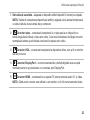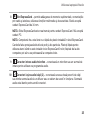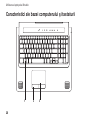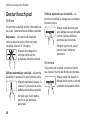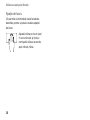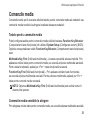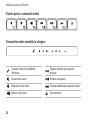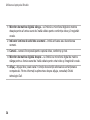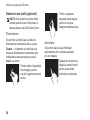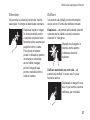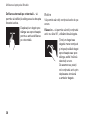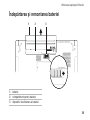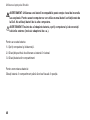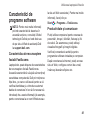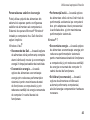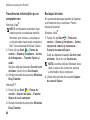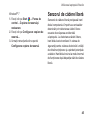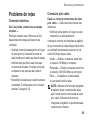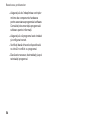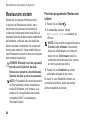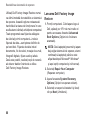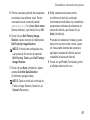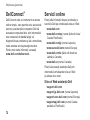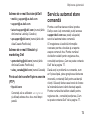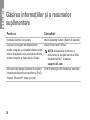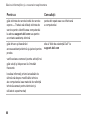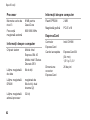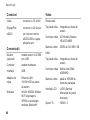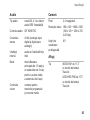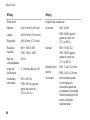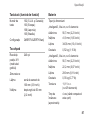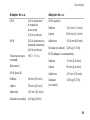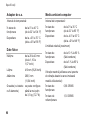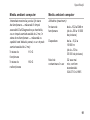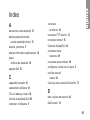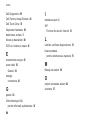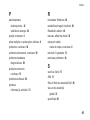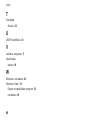GHID DE CONFIGURARE
Model seria P02E Tip P02E001

Note, atenţionări şi avertismente
NOTĂ: O NOTĂ indică informaţii importante care vă ajută să vă utilizaţi mai bine
computerul.
ATENŢIE: O ATENŢIE indică o deteriorare potenţială a componentelor hardware
sau o pierdere de date şi vă comunică cum să evitaţi problema.
AVERTISMENT: Un AVERTISMENT indică posibilitatea provocării unei daune
a bunurilor, a unei daune corporale sau a decesului.
__________________
Informaţiile din acest document pot fi modificate fără notificare.
© 2009 Dell Inc. Toate drepturile rezervate.
Este strict interzisă reproducerea sub orice formă a acestor materiale, fără autorizaţia scrisă a Dell Inc.
Mărcile comerciale utilizate în acest text:
Dell
, sigla
DELL
,
YOURS IS HERE
şi
DellConnect
sunt mărci
comerciale ale Dell Inc.;
Intel
,
Pentium
şi
Celeron
sunt mărci comerciale înregistrate, iar
Core
este o marcă
comercială a Intel Corporation în Statele Unite ale Americii şi în alte ţări;
Microsoft
,
Windows
,
Windows Vista
şi butonul Start din
Windows Vista
sunt mărci comerciale sau mărci comerciale înregistrate ale Microsoft
Corporation în Statele Unite ale Americii şi/sau în alte ţări;
Blu-ray Disc
este o marcă comercială a Blu-ray Disc
Association;
Bluetooth
este o marcă comercială înregistrată deţinută de Bluetooth SIG, Inc. şi este utilizată de
Dell prin licenţă.
Alte mărci comerciale şi denumiri comerciale pot fi utilizate în acest document pentru referire fie la entităţile care
au drepturi asupra mărcilor şi denumirilor, fie la produsele acestora. Dell Inc. neagă orice interes de proprietate
asupra mărcilor comerciale şi denumirilor comerciale cu excepţia celor care îi aparţin.
iunie 2009 N/C N013R Rev. A00

3
Configurarea laptopului Studio. . . . .5
Înainte de configurarea computerului . . . 5
Conectarea adaptorului de c.a. . . . . . . 6
Conectarea cablului de reţea
(opţional). . . . . . . . . . . . . . . . . . . . . . . 8
Apăsarea butonului de alimentare . . . . 9
Configurarea sistemului de operare
Microsoft Windows . . . . . . . . . . . . . . 10
Instalarea cartelei SIM (opţional). . . . .11
Activarea sau dezactivarea funcţiei
wireless (opţional) . . . . . . . . . . . . . . . 13
Conectarea la Internet (opţional) . . . . 15
Utilizarea laptopului Studio. . . . . . .18
Caracteristici pe partea dreaptă. . . . . 18
Caracteristici pe partea stângă . . . . . 22
Caracteristici ale bazei computerului
şi tastaturii . . . . . . . . . . . . . . . . . . . . 26
Gesturi touch pad . . . . . . . . . . . . . . . 28
Comenzile media. . . . . . . . . . . . . . . . 31
Caracteristicile afişajului . . . . . . . . . . 33
Utilizarea ecranului tactil (opţional) . . . 35
Îndepărtarea şi remontarea bateriei. . . 39
Caracteristici de programe software . . . 41
Senzorul de cădere liberă . . . . . . . . . 45
Rezolvarea problemelor . . . . . . . . .46
Probleme ale ecranului tactil . . . . . . . 46
Codurile sonore. . . . . . . . . . . . . . . . . 47
Probleme de reţea. . . . . . . . . . . . . . . 49
Probleme de alimentare . . . . . . . . . . 50
Probleme de memorie . . . . . . . . . . . 51
Blocări şi probleme de software . . . . 52
Cuprins

4
Cuprins
Utilizarea instrumentelor de
asistenţă . . . . . . . . . . . . . . . . . . . . .55
Centrul de asistenţă Dell . . . . . . . . . . 55
Mesaje de sistem . . . . . . . . . . . . . . . 56
Depanator hardware . . . . . . . . . . . . . 58
Dell Diagnostics . . . . . . . . . . . . . . . . 59
Restabilirea sistemului de
operare . . . . . . . . . . . . . . . . . . . . . .63
Restaurare sistem . . . . . . . . . . . . . . . 64
Dell Factory Image Restore. . . . . . . . 65
Reinstalarea sistemului de operare . . . 68
Obţinerea ajutorului. . . . . . . . . . . . .70
Asistenţă tehnică şi serviciu clienţi . . . 71
DellConnect
™
. . . . . . . . . . . . . . . . . . 72
Servicii online . . . . . . . . . . . . . . . . . . 72
Serviciu automat stare comandă . . . . 73
Informaţii despre produs . . . . . . . . . . 74
Restituirea articolelor în garanţie
pentru reparare sau pentru ramburs . . . 74
Înainte să apelaţi. . . . . . . . . . . . . . . . 76
Cum se poate contacta Dell. . . . . . . . 77
Găsirea informaţiilor şi a resurselor
suplimentare . . . . . . . . . . . . . . . . . .78
Specificaţii . . . . . . . . . . . . . . . . . . . .81
Anexă . . . . . . . . . . . . . . . . . . . . . . . .92
Menţiune produs Macrovision . . . . . . 92
Index . . . . . . . . . . . . . . . . . . . . . . . .93

5
Această secţiune furnizează informaţii privind
configurarea laptopurilor Studio 1745/1747.
Înainte de configurarea
computerului
La poziţionarea computerului, asiguraţi-vă
că există acces uşor la o sursă de alimentare,
există ventilare adecvată şi o suprafaţă plană
pentru amplasarea computerului.
Blocarea circulaţiei fluxului de aer în jurul
laptopului Studio poate cauza supraîncălzirea
acestuia. Pentru a împiedica supraîncălzirea,
asiguraţi-vă că aţi lăsat cel puţin 10,2 cm
(4 inchi) în spatele computerului şi minimum
5,1 cm (2 inchi) pe toate celelalte laturi.
Nu amplasaţi computerul într-un spaţiu închis,
cum ar fi un dulap sau un sertar, când este
alimentat.
AVERTISMENT: Nu blocaţi, nu forţaţi
obiecte înăuntru şi nu permiteţi
acumularea prafului în orificiile de
ventilaţie. Nu aşezaţi computerul
Dell™ într-un mediu neaerisit, cum
ar fi un geamantan, în timp ce este
alimentat. Blocarea aerisirii poate
cauza defectarea computerului sau
poate provoca incendii. Computerul
porneşte ventilatorul atunci când se
încălzeşte. Zgomotul ventilatorului
este normal şi nu indică o problemă
a ventilatorului sau a computerului.
ATENŢIE: Aşezarea sau stivuirea de
obiecte grele sau ascuţite pe computer
poate avea drept rezultat deteriorarea
definitivă a computerului.
Configurarea laptopului Studio

6
Con gurarea laptopului Studio
Conectarea adaptorului de c.a.
Conectaţi adaptorul de c.a. la computer şi apoi conectaţi-l la o priză de perete sau la o priză
cu protecţie.
AVERTISMENT: Adaptorul de c.a. poate fi conectat la prize electrice din întreaga
lume. Cu toate acestea, tipurile de conectori şi cabluri de alimentare variază de
la o ţară la alta. Utilizarea unui cablu necorespunzător sau conectarea incorectă
a cablului la un prelungitor sau la o priză electrică poate provoca incendii sau
deteriorarea ireversibilă a computerului.
NOTĂ: Conectaţi ferm cablul de alimentare la adaptor şi asiguraţi-vă că LED-ul
adaptorului este aprins atunci când porniţi alimentarea.
NOTĂ: Utilizaţi numai adaptoare c.a. Dell din familiile PA-3E, PA-10 şi PA-12 pentru
computer.

7
Congurarea laptopului Studio

8
Congurarea laptopului Studio
Conectarea cablului de reţea (opţional)
Pentru utilizarea unei conexiuni de reţea prin cablu, conectaţi cablul de reţea.

9
Congurarea laptopului Studio
Apăsarea butonului de alimentare

10
Congurarea laptopului Studio
Configurarea sistemului de operare Microsoft Windows
Computerul dvs. Dell este livrat cu sistemul de operare Microsoft
®
Windows
®
preconfigurat.
Pentru prima configurare a sistemului de operare Windows, urmaţi instrucţiunile de pe ecran.
Aceste etape sunt obligatorii, iar parcurgerea lor poate dura. Ecranele vă conduc prin câteva
proceduri, inclusiv acceptarea acordurilor de licenţă, setarea preferinţelor şi configurarea
unei conexiuni la Internet.
ATENŢIONARE: Nu întrerupeţi procesul de configurare a sistemului de operare.
În caz contrar, computerul poate deveni inutilizabil şi va trebui să reinstalaţi
sistemul de operare.
NOTĂ: Este recomandat să descărcaţi şi să instalaţi cea mai recentă versiune de BIOS
şi cele mai recente drivere pentru computerul dvs., disponibile pe site-ul Web de asistenţă
Dell la adresa support.dell.com.

11
Congurarea laptopului Studio
Instalarea cartelei SIM (opţional)
Instalarea unei cartele SIM (Subscriber Identity Module) pe computer vă permite să vă
conectaţi la Internet. Pentru a beneficia de acces la Internet, trebuie să vă aflaţi în raza
de acoperire a furnizorului dvs. de servicii de telefonie mobilă.
NOTĂ: Numai cartelele de tip GSM (HSDPA) au nevoie de o cartelă SIM. Cartelele
EVDO nu utilizează cartele SIM.
Pentru a instala cartela SIM:
Opriţi computerul.1.
Scoateţi bateria (consultaţi secţiunea „Îndepărtarea şi remontarea bateriei” de la 2.
pagina 39).
În compartimentul pentru baterie, glisaţi cartela SIM în slotul pentru cartele SIM.3.
Remontaţi bateria (consultaţi secţiunea „Îndepărtarea şi remontarea bateriei” de la 4.
pagina 39).
Porniţi computerul.5.

12
Congurarea laptopului Studio
1
cartelă SIM
2
slot pentru cartele SIM
3
compartiment pentru baterie
1
2
3

13
Congurarea laptopului Studio
Activarea sau dezactivarea funcţiei wireless (opţional)
Apăsaţi tasta sau apăsaţi tastele <Fn><F2> de pe tastatură pentru a activa sau
a dezactiva funcţia wireless. Pictogramele care indică activarea sau dezactivarea funcţiei
wireless se afişează pe ecran pentru a indica starea funcţiei.
Funcţie wireless activată:
Funcţie wireless dezactivată:
Pentru informaţii despre modificarea efectului tastei Fn, consultaţi secţiunea „Comenzile media”
de la pagina 31.

14
Congurarea laptopului Studio

15
Congurarea laptopului Studio
Conectarea la Internet
(opţional)
Pentru a vă conecta la Internet, aveţi nevoie
de un modem extern sau de o conexiune la
reţea şi de un furnizor de servicii Internet (ISP).
Dacă în comanda iniţială nu aţi inclus un
modem extern prin USB sau un adaptor
WLAN, puteţi achiziţiona unul de pe site-ul
Web Dell la adresa www.dell.com.
Configurarea unei conexiuni
prin cablu
Dacă utilizaţi o conexiune pe linie •
comutată, conectaţi o linie telefonică la
modemul extern prin USB (opţional) şi
la conectorul telefonic de perete înainte
de a configura conexiunea la Internet.
Dacă utilizaţi o conexiune DSL sau prin •
modem cu cablu/prin satelit, contactaţi
furnizorul dvs. ISP sau serviciul de
telefonie mobilă pentru a afla instrucţiunile
de configurare.
Pentru a încheia configurarea conexiunii la
Internet prin cablu, urmaţi instrucţiunile din
secţiunea „Configurarea conexiunii dvs. la
Internet” de la pagina 16.
Configurarea unei conexiuni
wireless
NOTĂ: Pentru configurarea routerului
wireless, consultaţi documentaţia livrată
împreună cu routerul.
Înainte de a putea utiliza conexiunea wireless
la Internet, trebuie să vă conectaţi la routerul
wireless.
Pentru configurarea conexiunii la un router
wireless:
Windows Vista
®
Verificaţi dacă funcţia wireless este 1.
activată pe computer (consultaţi secţiunea
„Activarea sau dezactivarea funcţiei
wireless (opţional)” de la pagina 13).
Salvaţi şi închideţi toate fişierele deschise 2.
şi închideţi toate programele deschise.

16
Congurarea laptopului Studio
Faceţi clic pe 3. Start → Conectare la.
Urmaţi instrucţiunile de pe ecran pentru 4.
a încheia configurarea.
Windows
®
7
Verificaţi dacă funcţia wireless este 1.
activată pe computer (consultaţi secţiunea
„Activarea sau dezactivarea funcţiei
wireless (opţional)” de la pagina 13).
Salvaţi şi închideţi toate fişierele deschise 2.
şi închideţi toate programele deschise.
Faceţi clic pe 3. Start
→ Panou de
control→ Centru reţea şi partajare→
Conectare la reţea.
Urmaţi instrucţiunile de pe ecran pentru 4.
a încheia configurarea.
Configurarea conexiunii dvs.
la Internet
Furnizorii de servicii Internet şi ofertele
acestora variază în funcţie de ţară. Contactaţi
furnizorul dvs. de servicii Internet pentru
ofertele disponibile în ţara dvs.
Dacă nu vă puteţi conecta la Internet, dar
v-aţi conectat cu succes înainte, s-ar putea
ca furnizorul de servicii Internet (ISP) să
aibă o întrerupere a serviciului. Contactaţi
furnizorul dvs. ISP pentru a verifica starea
serviciului sau încercaţi să vă conectaţi din
nou mai târziu.
Să aveţi pregătite informaţiile despre
furnizorul dvs. ISP. Dacă nu aveţi un furnizor
ISP, asistentul Conectare la Internet vă
poate ajuta să găsiţi un furnizor.

17
Congurarea laptopului Studio
Windows Vista
®
NOTĂ: Următoarele instrucţiuni sunt
valabile pentru vizualizarea implicită
Windows, prin urmare, s-ar putea să
nu fie aplicabile dacă setaţi computerul
Dell™ la vizualizarea Windows Classic.
Salvaţi şi închideţi toate fişierele deschise 1.
şi închideţi toate programele deschise.
Faceţi clic pe 2. Start
→ Panou de control.
Faceţi clic pe 3. Reţea şi Internet→
Centru reţea şi partajare→ Configurare
conexiune sau reţea→ Conectare la
Internet.
Apare fereastra Conectare la Internet.
NOTĂ: Dacă nu ştiţi ce tip de conexiune
să selectaţi, faceţi clic pe Ajutor pentru
alegere sau contactaţi furnizorul dvs. ISP.
Urmaţi instrucţiunile de pe ecran şi utilizaţi 4.
informaţiile de configurare oferite de
furnizorul dvs. ISP pentru finalizarea
configurării.
Windows
®
7
Salvaţi şi închideţi toate fişierele deschise 1.
şi închideţi toate programele deschise.
Faceţi clic pe 2. Start
→ Panou de
control→ Centru reţea şi partajare→
Configurare conexiune sau reţea
nouă→ Conectare la Internet.
Apare fereastra Conectare la Internet.
NOTĂ: Dacă nu ştiţi ce tip de conexiune
să selectaţi, faceţi clic pe Ajutor pentru
alegere sau contactaţi furnizorul dvs. ISP.
Urmaţi instrucţiunile de pe ecran şi utilizaţi 3.
informaţiile de configurare oferite de
furnizorul dvs. ISP pentru finalizarea
configurării.

18
Utilizarea laptopului Studio
Laptopul dvs. Studio 1745/1747 dispune de indicatoare şi butoane care vă oferă informaţii
şi vă permit să executaţi activităţi obişnuite. Conectorii computerului vă oferă opţiunea de
ataşare a unor dispozitive suplimentare.
Caracteristici pe partea dreaptă
1
2 3
4
6
5
7

19
Utilizarea laptopului Studio
1
Conector IEEE 1394a – conectează la dispozitive multimedia seriale de mare
viteză, cum ar fi camere video digitale.
2
Cititor de medii magnetice 8-în-1 – oferă o modalitate rapidă şi convenabilă de
vizualizare şi partajare a fotografiilor digitale, a muzicii, a înregistrărilor video şi
a documentelor stocate pe următoarele carduri digitale de memorie:
Card de memorie Secure Digital (SD)•
Card Secure Digital Input/Output (SDIO)•
Card Secure Digital High Capacity (SDHC)•
Card Secure Digital High Density (SDHD)•
Memory Stick•
Memory Stick PRO•
Card MultiMedia (MMC)•
Card xD-Picture•
NOTĂ: Computerul dvs. este livrat cu o faţetă de plastic instalată în slotul mediului
magnetic. Cardurile false protejează sloturile de praf şi alte particule. Păstraţi faţeta
pentru utilizare atunci când nu este instalat niciun mediu magnetic în slot; faţetele de
la alte computere pot să nu se potrivească la computerul dvs.
3
Conectori USB 2.0 (2) – conectează dispozitive prin USB cum ar fi un maus,
o tastatură, o imprimantă, o unitate externă sau un player MP3.

20
Utilizarea laptopului Studio
4
Unitate optică – redă sau înregistrează CD-uri, DVD-uri, discuri Blu-ray (opţional).
Asiguraţi-vă că partea cu imprimare sau inscripţionare este orientată în sus atunci
când introduceţi discurile.
ATENŢIE: Nu utilizaţi discuri de dimensiuni sau format nestandard (inclusiv
mini-CD şi mini-DVD), deoarece veţi deteriora unitatea.
Aşezaţi discul în centrul slotului de disc, cu eticheta în sus, şi împingeţi uşor discul
în slot. Unitatea trage automat discul în interior şi începe citirea conţinutului.
5
Indicator de stare a bateriei – rămâne aprins continuu sau luminează intermitent
pentru a indica starea de încărcare a bateriei. Indicatorul semnalează următoarele
stări atunci când computerul este alimentat de la
Adaptorul de c.a.
:
Alb constant – bateria este încărcată complet.•
Portocaliu constant – nivelul de încărcare a bateriei este scăzut, iar bateria se încarcă.•
Baterie
:
Stins – bateria este încărcată complet sau computerul este oprit.•
Portocaliu constant – nivelul de încărcare a bateriei este scăzut.•
Portocaliu intermitent – nivelul de încărcare a bateriei este critic şi trebuie să conectaţi •
adaptorul de c.a. sau să salvaţi şi să închideţi documentele şi aplicaţiile deschise.
Pagina se încarcă...
Pagina se încarcă...
Pagina se încarcă...
Pagina se încarcă...
Pagina se încarcă...
Pagina se încarcă...
Pagina se încarcă...
Pagina se încarcă...
Pagina se încarcă...
Pagina se încarcă...
Pagina se încarcă...
Pagina se încarcă...
Pagina se încarcă...
Pagina se încarcă...
Pagina se încarcă...
Pagina se încarcă...
Pagina se încarcă...
Pagina se încarcă...
Pagina se încarcă...
Pagina se încarcă...
Pagina se încarcă...
Pagina se încarcă...
Pagina se încarcă...
Pagina se încarcă...
Pagina se încarcă...
Pagina se încarcă...
Pagina se încarcă...
Pagina se încarcă...
Pagina se încarcă...
Pagina se încarcă...
Pagina se încarcă...
Pagina se încarcă...
Pagina se încarcă...
Pagina se încarcă...
Pagina se încarcă...
Pagina se încarcă...
Pagina se încarcă...
Pagina se încarcă...
Pagina se încarcă...
Pagina se încarcă...
Pagina se încarcă...
Pagina se încarcă...
Pagina se încarcă...
Pagina se încarcă...
Pagina se încarcă...
Pagina se încarcă...
Pagina se încarcă...
Pagina se încarcă...
Pagina se încarcă...
Pagina se încarcă...
Pagina se încarcă...
Pagina se încarcă...
Pagina se încarcă...
Pagina se încarcă...
Pagina se încarcă...
Pagina se încarcă...
Pagina se încarcă...
Pagina se încarcă...
Pagina se încarcă...
Pagina se încarcă...
Pagina se încarcă...
Pagina se încarcă...
Pagina se încarcă...
Pagina se încarcă...
Pagina se încarcă...
Pagina se încarcă...
Pagina se încarcă...
Pagina se încarcă...
Pagina se încarcă...
Pagina se încarcă...
Pagina se încarcă...
Pagina se încarcă...
Pagina se încarcă...
Pagina se încarcă...
Pagina se încarcă...
Pagina se încarcă...
-
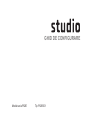 1
1
-
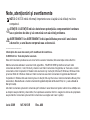 2
2
-
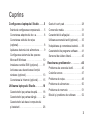 3
3
-
 4
4
-
 5
5
-
 6
6
-
 7
7
-
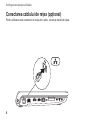 8
8
-
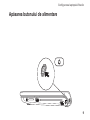 9
9
-
 10
10
-
 11
11
-
 12
12
-
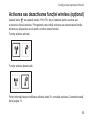 13
13
-
 14
14
-
 15
15
-
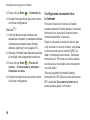 16
16
-
 17
17
-
 18
18
-
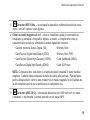 19
19
-
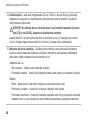 20
20
-
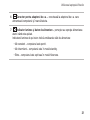 21
21
-
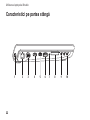 22
22
-
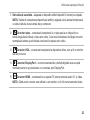 23
23
-
 24
24
-
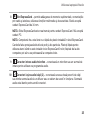 25
25
-
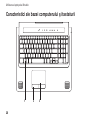 26
26
-
 27
27
-
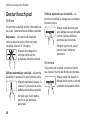 28
28
-
 29
29
-
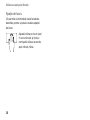 30
30
-
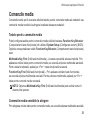 31
31
-
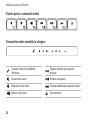 32
32
-
 33
33
-
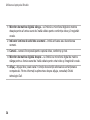 34
34
-
 35
35
-
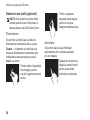 36
36
-
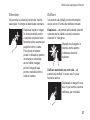 37
37
-
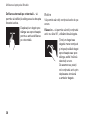 38
38
-
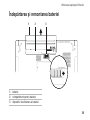 39
39
-
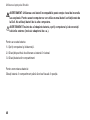 40
40
-
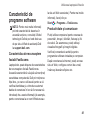 41
41
-
 42
42
-
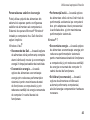 43
43
-
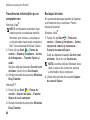 44
44
-
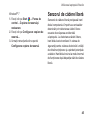 45
45
-
 46
46
-
 47
47
-
 48
48
-
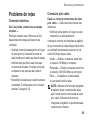 49
49
-
 50
50
-
 51
51
-
 52
52
-
 53
53
-
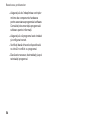 54
54
-
 55
55
-
 56
56
-
 57
57
-
 58
58
-
 59
59
-
 60
60
-
 61
61
-
 62
62
-
 63
63
-
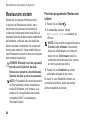 64
64
-
 65
65
-
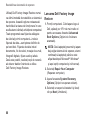 66
66
-
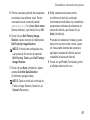 67
67
-
 68
68
-
 69
69
-
 70
70
-
 71
71
-
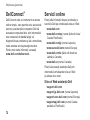 72
72
-
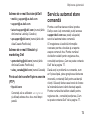 73
73
-
 74
74
-
 75
75
-
 76
76
-
 77
77
-
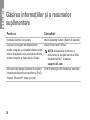 78
78
-
 79
79
-
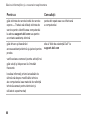 80
80
-
 81
81
-
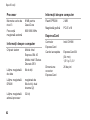 82
82
-
 83
83
-
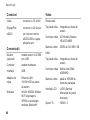 84
84
-
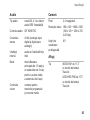 85
85
-
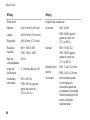 86
86
-
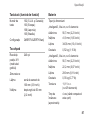 87
87
-
 88
88
-
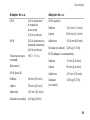 89
89
-
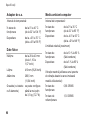 90
90
-
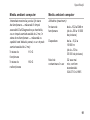 91
91
-
 92
92
-
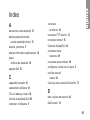 93
93
-
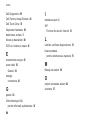 94
94
-
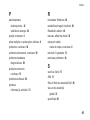 95
95
-
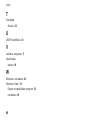 96
96
Lucrări înrudite
-
Dell Studio 15 1555 Ghid de inițiere rapidă
-
Dell Studio 1555 Ghid de inițiere rapidă
-
Dell Studio 1537 Ghid de inițiere rapidă
-
Dell Studio 1749 Ghid de inițiere rapidă
-
Dell studio 1747 Ghid de inițiere rapidă
-
Dell XPS 14 L401X Ghid de inițiere rapidă
-
Dell Studio 1557 Ghid de inițiere rapidă
-
Dell Latitude E4300 Ghid de inițiere rapidă
-
Dell XPS 17 L701X Ghid de inițiere rapidă
-
Dell XPS 15 L501X Ghid de inițiere rapidă